宝塔服务器面板,一键全能部署及管理,送你10850元礼包,点我领取
我们想要在电脑上使用工商银行U盾的话,需要先安装驱动,今天就跟大家介绍一下怎么在电脑中安装工商银行网银U盾的驱动的具体操作步骤。
-
1. 首先打开电脑上的浏览器,进入百度,搜索工商银行网银,在结果中华,选择官方链接点击进入。
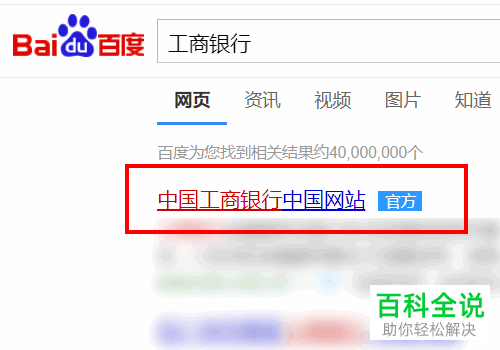
-
2. 在打开的工商银行官网页面,左上方点击网银助手。
注意:个人和企业的驱动不一样,根据需要,点击对应模块的网银助手。
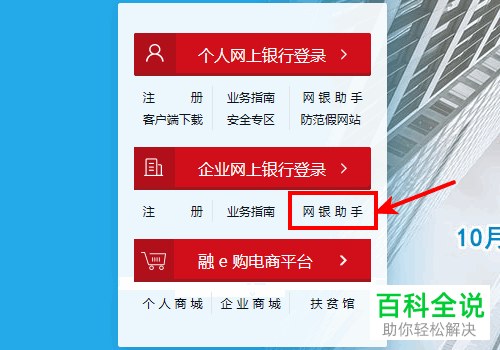
-
3.在打开的页面下,继续点击工行网银助手选项。
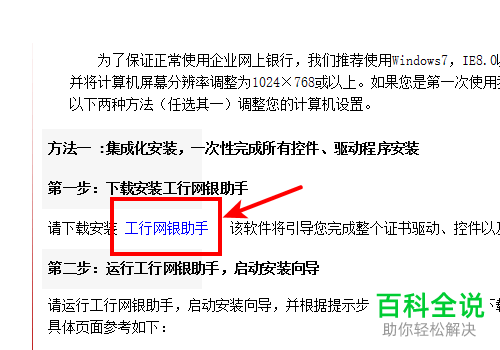
-
4. 在弹出的新建下载任务窗口中,点击下载按钮。
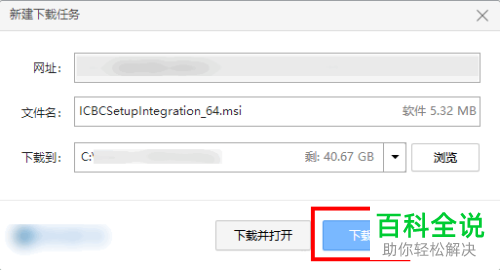
-
5. 下载好之后,双击进行安装,在弹出的向导窗口中,点击下一步。
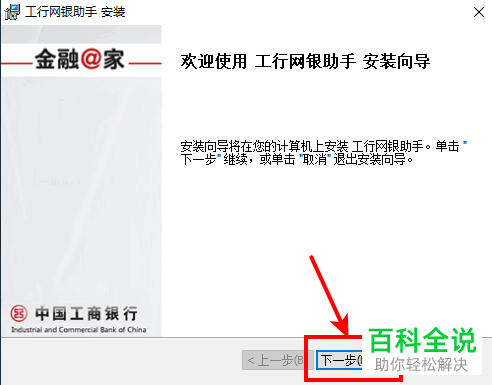
-
6. 然后点击安装,等待安装完成后,点击完成。
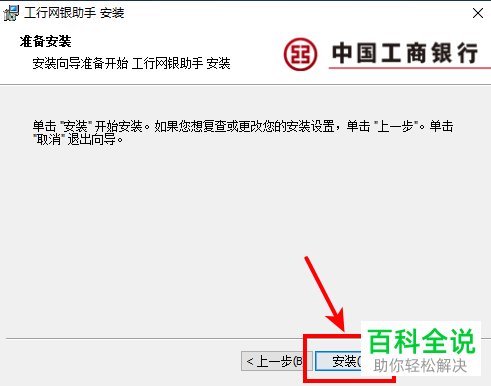
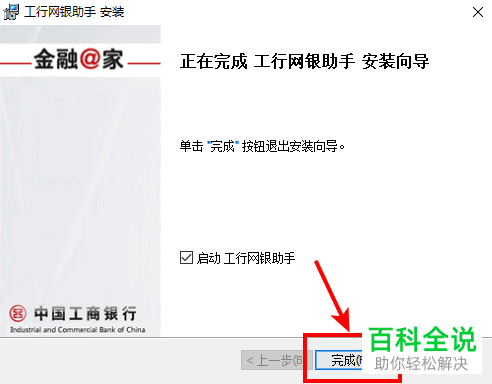
-
7. 此时返回桌面,找到工行网银助手的快捷方式,双击打开。
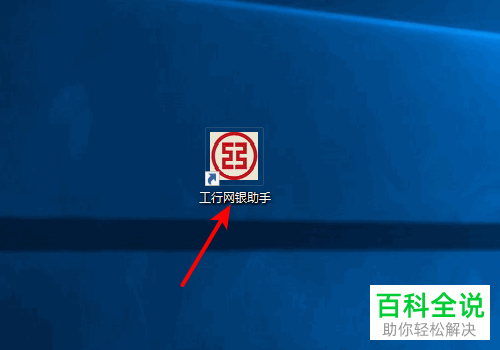
-
8. 然后在打开的页面,选择有U盾或无U盾快捷安装选项,电脑就会自动扫描电脑中缺少的插件,扫描后,会自动安装插件,最后就可以正常使用驱动了。
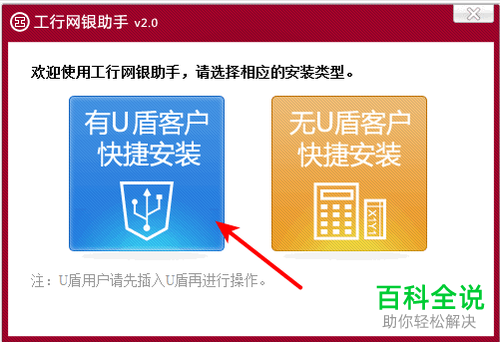
-
以上就是怎么在电脑中安装工商银行网银U盾的驱动的具体操作步骤。

 支付宝扫一扫
支付宝扫一扫 微信扫一扫
微信扫一扫

最新评论